Одна небольшая ошибка со стороны пользователя, вирус или сбой винчестера может уничтожить все фотографии, документы, важные файлы на компьютере. Поэтому рекомендуется настроить автоматическое копирование данных на внешний накопитель или в общую сетевую папку, используя встроенные инструменты Windows.
2021-03-15 09:01:00 53

- Правила резервного копирования
- Как сделать резервную копию системы стандартным способом
- Как сделать резервную копию системы с помощью DISM
- Как сделать резервную копию отдельных папок
- Подводя итоги
Одна небольшая ошибка со стороны пользователя, вирус или сбой винчестера может уничтожить все фотографии, документы, важные файлы на компьютере. Поэтому рекомендуется настроить автоматическое копирование данных на внешний накопитель или в общую сетевую папку, используя встроенные инструменты Windows.
Как Сделать Резервную КОПИЮ Windows БЕЗ Сторонних Программ !? // #ПолезныеFiшКi
Правила резервного копирования
Необходимо придерживаться нескольких простых правил:
- Иметь 3 копии (на компьютере, USB и в облачном хранилище).
- Использовать 2 разных типа носителей (жесткий диск и оптический носитель, например, DVD – речь идет о том, чтобы не хранить все в одном месте).
- Хранить 1 копию вне дома (в онлайн-сервисе резервного копирования).
В идеале на портативном жестком диске должно быть намного больше места (хотя бы в 2 раза), чем на HDD компьютера, чтобы сохранять несколько копий или версий файлов.

Как сделать резервную копию системы стандартным способом
Образ – это «снимок» всего, что хранится на жестком диске, включая Windows, системные настройки, программы и другие файлы. Поэтому, если возникнет серьезная ошибка, HDD или весь компьютер просто перестанет работать, будет возможность восстановить ОС.
Однако нельзя восстановить отдельные файлы из образа – все данные на диске будут заменены во время процесса восстановления содержимым образа ОС.
Также можно хранить только один образ системы, любая предыдущая версия будет перезаписана. При этом можно сохранить существующий образ, скопировав папку «WindowsImageBackup» в другое место перед бэкапом.
Важно! Инструмент Windows Backup не позволяет планировать автоматическое создание системных образов, но это имеет смысл, чтобы случайно не перезаписать образ на тот, который не работает.
Чтобы осуществить бэкап ОС, необходимо выполнить следующие шаги:
- Открыть параметры, нажав одновременно кнопки Win+I.
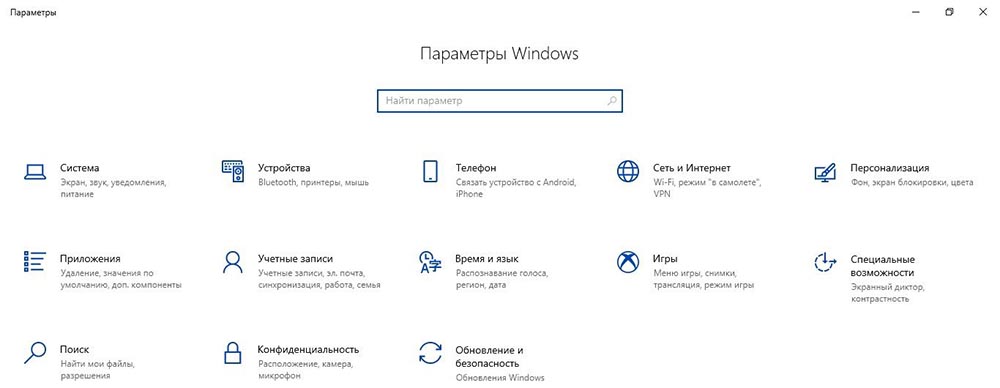
- Перейти в раздел обновления.
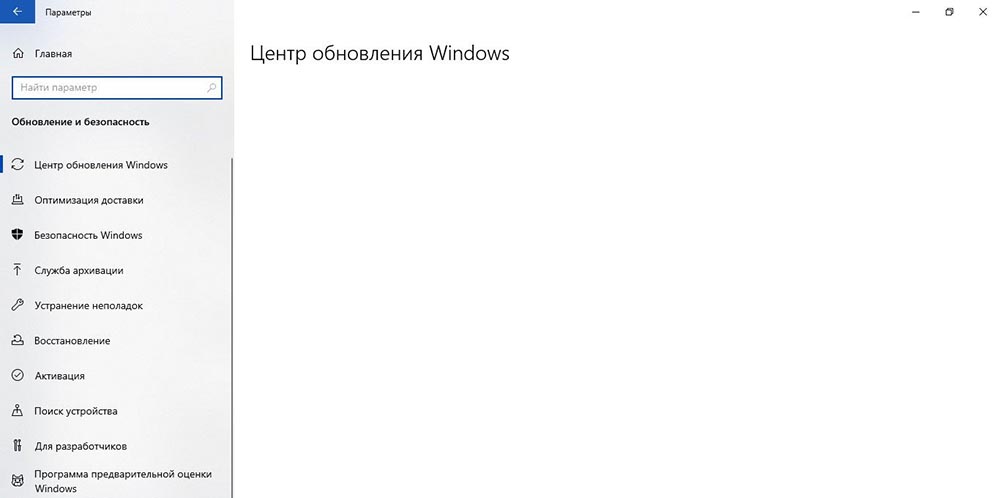
- На панели с меню, расположенной слева, выбрать вкладку «Архивация».
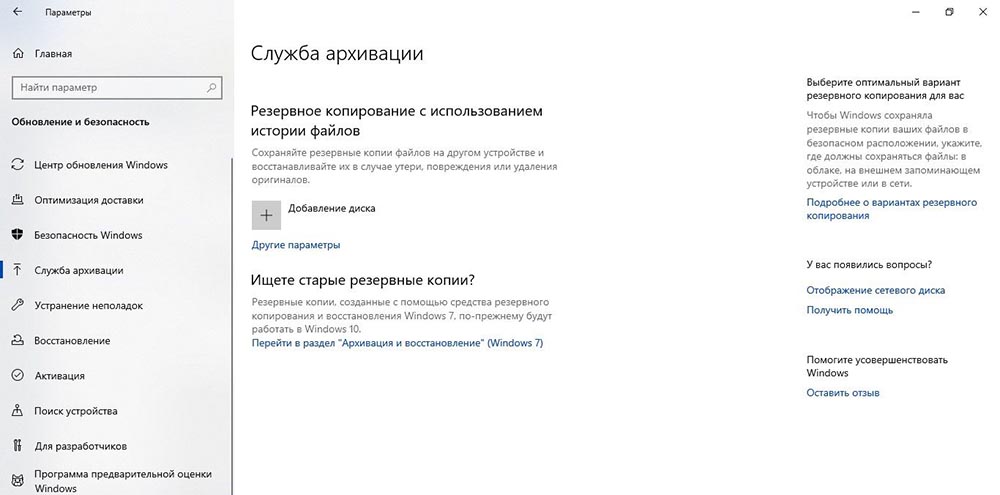
- Открыть «Другие параметры».
- Перейти в «Дополнительные параметры».

- Откроется новое окно.
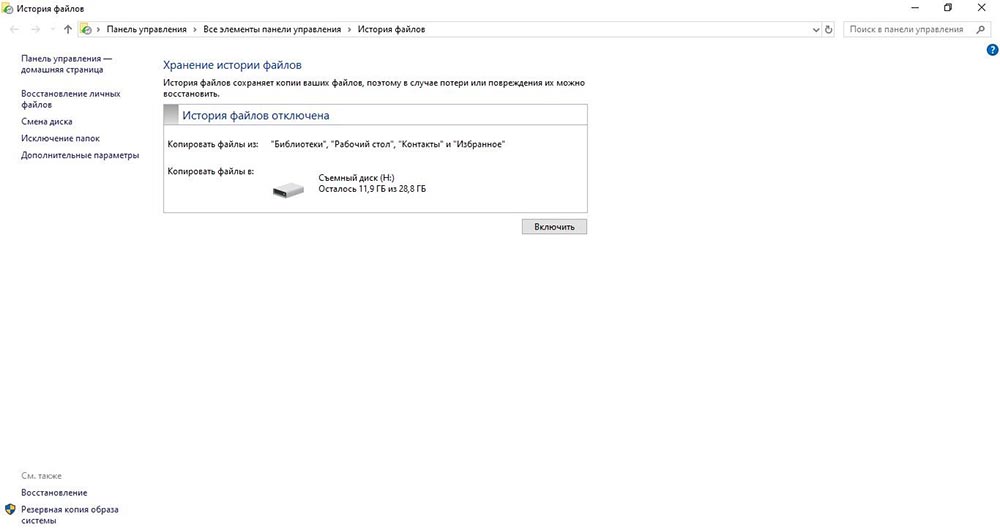
- Кликнуть по ссылке «Копия образа системы», которая располагается в самом низу слева.
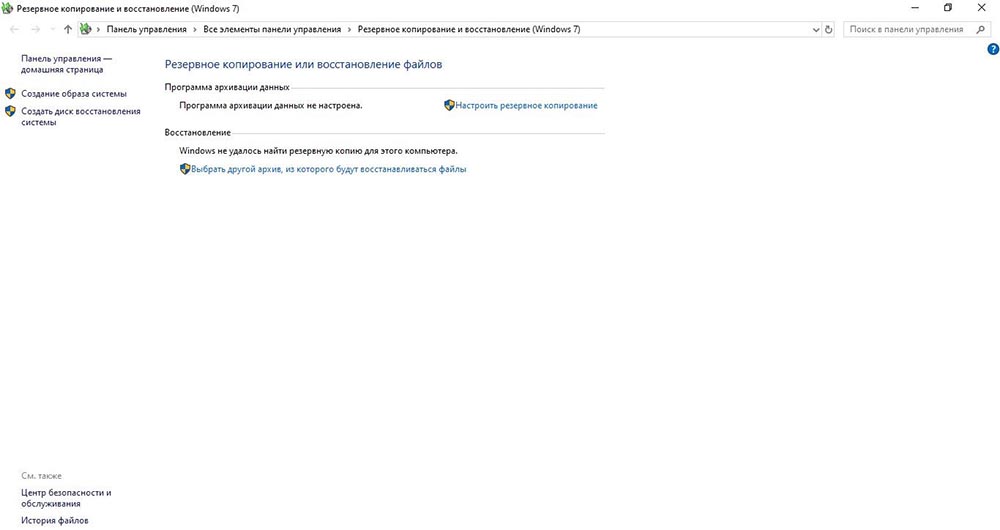
- Перейти по ссылке «Создание образа системы».
- Windows будет автоматически искать подключенные к компьютеру накопители.
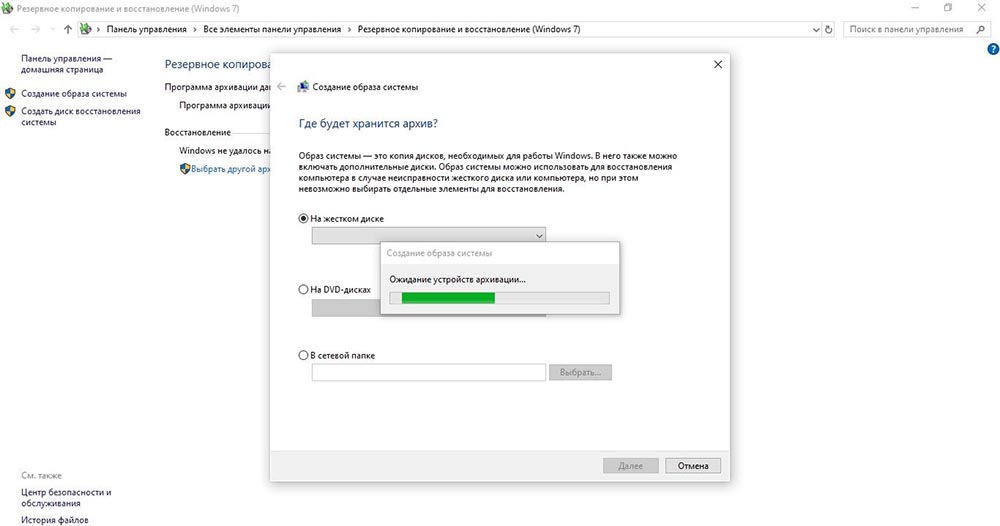
- После отображения результата поиска нужно указать место хранения образа. Это должен быть внешний накопитель, DVD-диск или сетевая папка. Нажать «Далее».
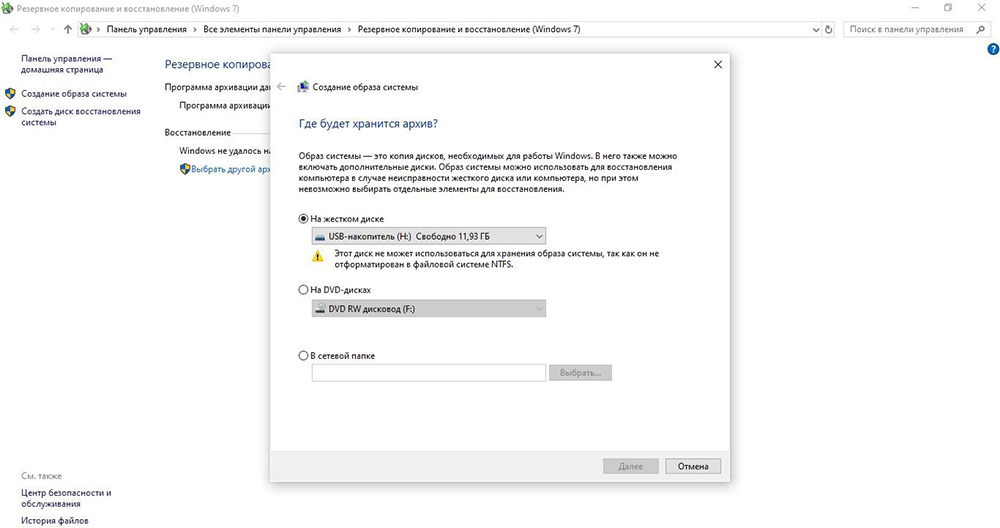
- По умолчанию создается копия зарезервированного и системного диска. Выбрать также другие диски при необходимости.
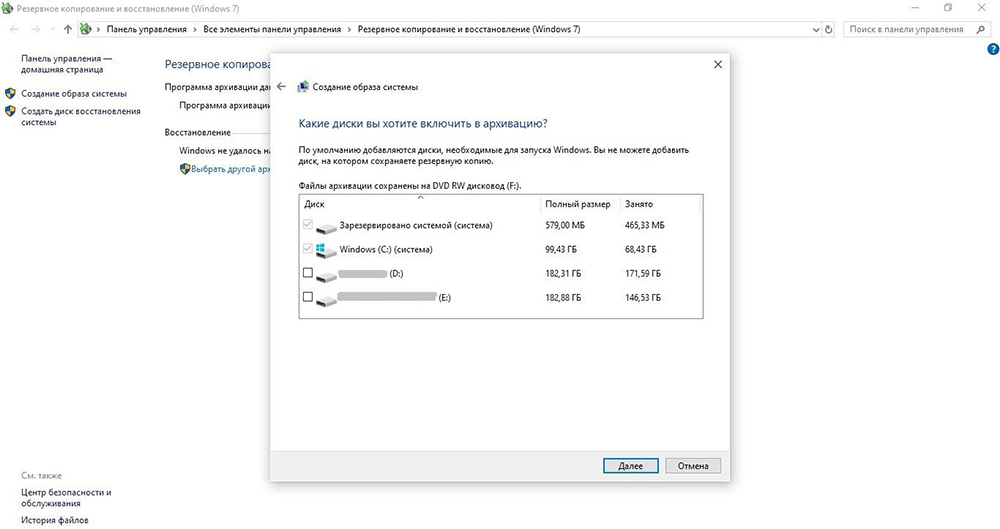
- Внимательно проверить параметры архивации и нажать одноименную кнопку.
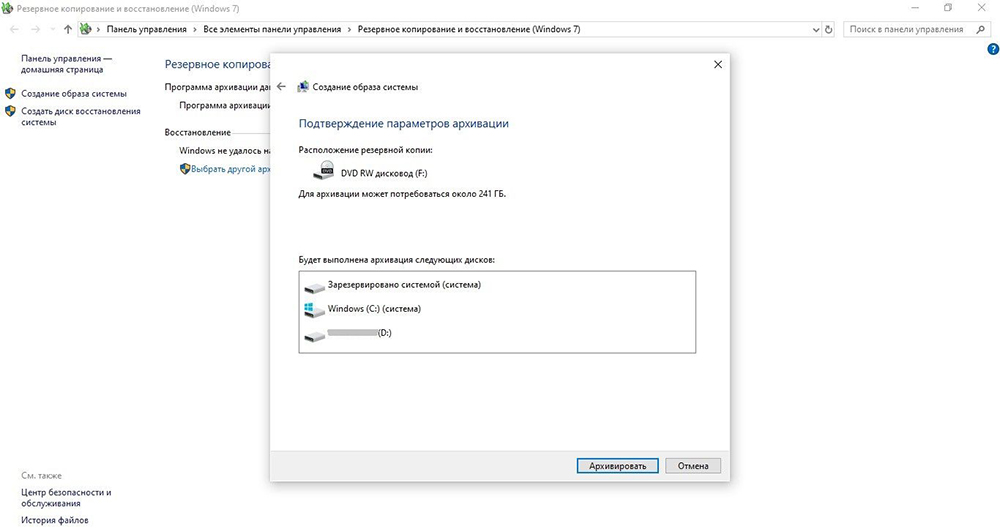
- Подождать окончания процесса, он может занять несколько часов, в зависимости от размера файла.
Как сделать копию установочного диска с игрой или windows 7 8 10 и записать на USB флешку или DVD д
Как только архивация завершится, система предложит создать диск восстановления системы. Рекомендуется сделать это, чтобы на всякий случай была копия ОС.
Важно! В Windows 7 есть служебная программа, которая называется «Резервное копирование и восстановление». В Windows 8 этот инструмент был переработан и разделен на две части: история файлов и инструмент для создания образа системы.
Как сделать резервную копию системы с помощью DISM
Через командную строку возможно создать образ ОС и в будущем восстановить систему. Для этого необходимо:
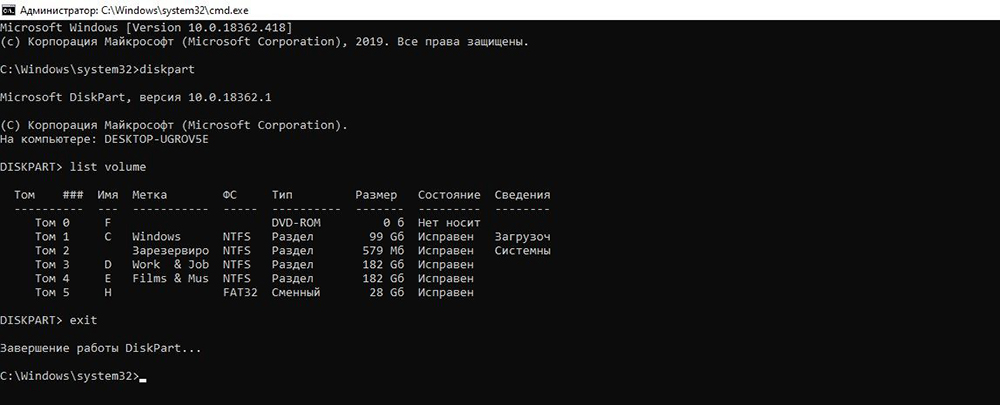
- Запустить диалоговое окно «Выполнить», нажав Win+R.
- Вписать команду cmd и одновременно зажать клавиши Ctrl+Shift+Enter.
- Командная строка откроется от имени Администратора.
- По очереди вставить команды diskpart, list volume и exit через Enter.
Здесь важно обратить внимание на букву системного диска (может быть не C) и букву того диска, на который будет записан образ.
После этого добавить следующую команду:
dism /Capture-Image /ImageFile:F:Win10Image.wim /CaptureDir:C: /Name:” Win10Win”
ImageFile – место, куда сохранится копия, CaptureDir – расположение непосредственно ОС, Win10Win – имя образа.
После запуска команды нужно будет немного подождать, пока на экране не отобразится уведомление об успешном завершении операции.
Как сделать резервную копию отдельных папок
Если понадобится восстанавливать только выбранные папки, лучше использовать историю файлов. Встроенный инструмент Windows довольно прост в использовании, нужно только один раз настроить его, чтобы автоматически и непрерывно создавались копии нужных документов.
- Из параметров системы (Win+I) перейти по пути «Обновление» — «Архивация» — «Другие параметры» — «Дополнительные параметры».
- Откроется окно «История файлов».
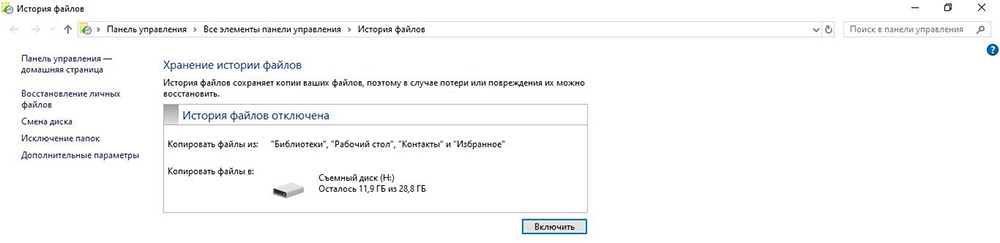
- В разделе «Смена диска» меняется носитель, куда будет записываться история, или выбирается сетевая папка.
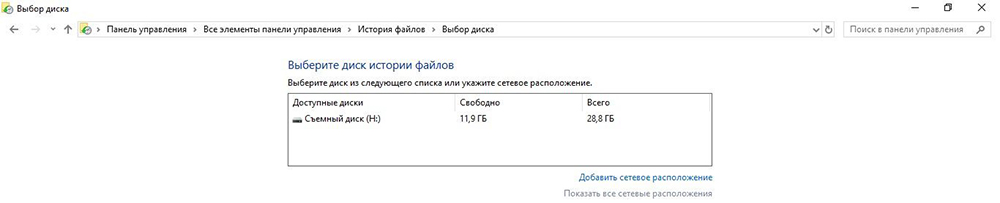
- В разделе «Дополнительные параметры» настраивается период сохранения данных (каждый час, ежедневно и т.д.) и время хранения версий.
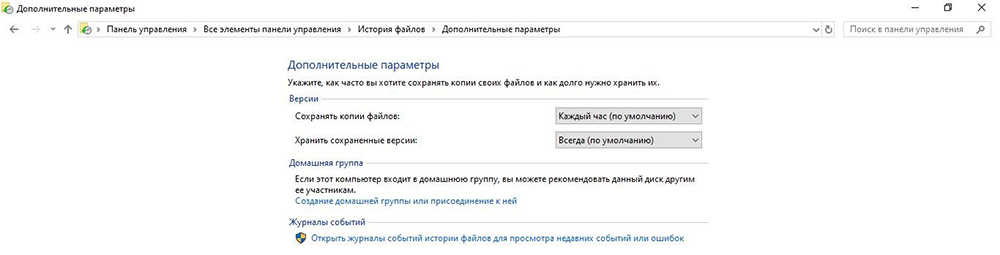
- В разделе «Исключить папки» добавляются исключения, историю каких данных не следует сохранять.
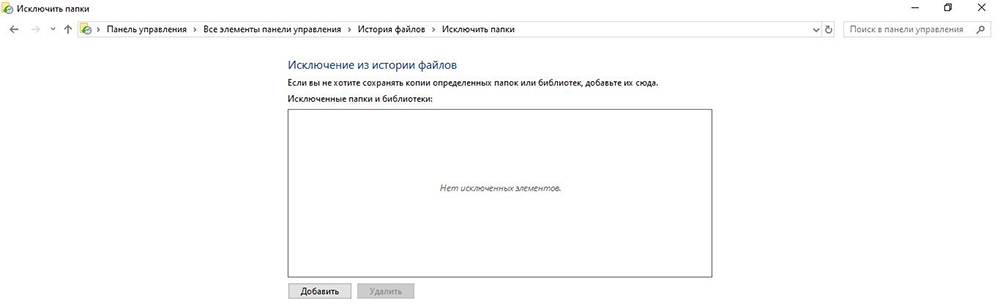
После того как все параметры настроены, необходимо вернуться назад и нажать кнопку «Включить». Теперь файлы из «Библиотеки», «Контактов», «Избранного» и «Рабочего стола» будут сохраняться на выбранный носитель.
Подводя итоги
Резервные копии хороши настолько, насколько хороши возможности по их восстановлению. Многие пользователи не задумываются об этом, но когда запускают восстановление файлов, оказывается, они пустые, и процесс завершается неудачей.
Подобное произошло с Pixar, когда компания случайно удалила «Историю игрушек 2» и обнаружила, что все резервные копии не годятся – за исключением одной, которую технический директор хранил на своем домашнем компьютере.
Поэтому рекомендуется время от времени тестировать резервные копии (примерно раз в месяц), восстанавливая один или два файла.
Источник: sysadmin-note.ru
Как сделать резервную копию данных приложений в Windows 8.1, Windows 10

Microsoft не предлагает способ резервного копирования данных приложений Metro в Windows 8.1, 10. Для резервного копирования данных ваших приложений вам придется пройти сложные этапы резервного копирования вручную, что не очень удобно. К счастью, есть способ сделать резервную копию ваших данных с помощью стороннего программного обеспечения, Windows 8 Apps Backup. Это очень простая программа, которую устанавливать не нужно, просто скачайте ее и начните резервное копирование и восстановление данных ваших приложений в Windows 8.
Прежде всего, давайте немного поговорим о том, почему вы должны время от времени выполнять резервное копирование данных ваших приложений. Для этого есть много причин, например, удаление приложения или повреждение вашего приложения. Во всех случаях вы потеряете все свои настройки и данные. Чтобы этого не произошло, настоятельно рекомендуется создать резервную копию данных. А с помощью резервного копирования данных приложений Windows 8 вы можете легко создавать резервные копии и восстанавливать данные своих приложений всего за несколько шагов.
Как сделать резервную копию данных вашего приложения на ПК с Windows 8.1, Windows 10?
Резервное копирование данных приложений с помощью приложения резервного копирования данных Windows 8
Вот как вы можете использовать Windows 8, 8.1 Apps Backup для простого резервного копирования ваших данных:
Сначала загрузите программу резервного копирования данных приложений Windows 8, а затем откройте ее. Когда вы запустите его, вы получите сообщение о том, что вам нужно закрыть все ваши приложения Metro, чтобы программа могла выполнить эту работу. Просто нажмите Резервное копирование , и процесс начнется.
Резервная копия данных приложений Windows 8 покажет вам список всех установленных приложений. И вы можете выбрать, какое приложение вы хотите сделать резервную копию, нажав на флажок рядом с ним. Конечно, вы можете сделать резервную копию данных всех ваших приложений, нажав Выбрать все . После того, как вы выбрали, какие приложения вы хотите сделать резервную копию, просто нажмите Backup Now , и программа сделает все остальное.
Резервное копирование данных приложений Windows 8 сохраняет все резервные копии в виде ZIP-архивов, таким образом вы сможете хранить большое количество сжатых данных и сэкономить много места. Когда процесс завершится, вам нужно будет выбрать, где вы хотите хранить данные, и вы можете хранить их где угодно на вашем компьютере. Резервное копирование выполняется очень быстро, оно длится от нескольких секунд до нескольких минут, в зависимости от того, сколько приложений вы резервируете.
Восстановление данных приложений с помощью резервной копии данных приложений Windows 8
Вы можете восстановить ваши резервные копии в любое время, просто нажав Восстановить в Резервном хранилище данных приложений Windows 8. Сначала вас спросят, есть ли файл резервной копии в формате ZIP, подтвердите его и продолжите процесс. Пока приложение установлено на вашем компьютере, вы сможете выбрать опцию Восстановить. После того, как вы выбрали приложение, которое хотите восстановить, нажмите Восстановить сейчас .
После того, как вы выберете приложение, вас попросят подтвердить восстановление данных приложения. Восстановление перезапишет существующие данные приложения и заменит их файлами из ZIP-папки. Процесс восстановления занимает немного больше времени, чем резервное копирование, поэтому просто позвольте Windows 8 Apps Data Backup сделать всю работу за вас. После завершения процесса восстановления вы получите всплывающее сообщение, в котором будет сказано, что восстановление прошло успешно.
Альтернативные способы резервного копирования данных приложений
Использование Windows 8 Apps Backup – хорошая идея для резервного копирования ваших данных, но если вы не хотите использовать стороннее программное обеспечение, вы можете сделать резервную копию своих данных вручную. Данные приложений Metro хранятся в C: Users AppDataLocalPackages . Сами приложения хранятся в C: Program FilesWindowsAPPS . Вы можете перейти по этому пути и вручную скопировать данные приложения в безопасное место. И если вам необходимо восстановить данные резервной копии, просто перезапишите существующие файлы данных с теми, которые вы сохранили ранее.
Вы также можете использовать EaseUs Todo Backup в качестве альтернативного способа резервного копирования данных. Он имеет несколько удивительных функций, которые позволяют создавать резервные копии файлов рабочего стола, избранного браузера и папок с документами. Если вы предпочитаете другое программное обеспечение, вы можете попробовать его в нашем специальном списке программного обеспечения для резервного копирования. Это программное обеспечение особенно эффективно для пользователей Windows 10.
Если вы заинтересованы в резервном копировании настроек Windows, вы можете найти здесь отличное руководство. Это относится в первую очередь к Windows 8.1, но вы можете попробовать сделать то же самое с ПК с Windows 10.
Источник: generd.ru
Как сделать резервную копию программы?
 3 ноября 2014 г.
3 ноября 2014 г.  Просмотров: 1672
Просмотров: 1672  Инструкции
Инструкции
Информация, хранимая на винчестерах, в том числе программы, личные файлы и сама операционная система может пострадать и быть утеряна по разным причинам. Действия вирусов, возникновение сбойных секторов на винчестере из-за перепада напряжения, поломка винчестера и другие. Для создания резервной копии программ и личных данных воспользуйтесь Acronis True Image Home.
Вам понадобится
- — компьютер;
- — интернет;
- — программа Acronis True Image Home.
Источник: imguru.ru